在百度網盤電腦端,「共用」功能通常位於應用界面左側的導航欄中,標籤為「共享管理」或類似名稱。點擊此選項可以查看和管理您所有的共享文件和文件夾,包括您發送的分享和收到的分享。
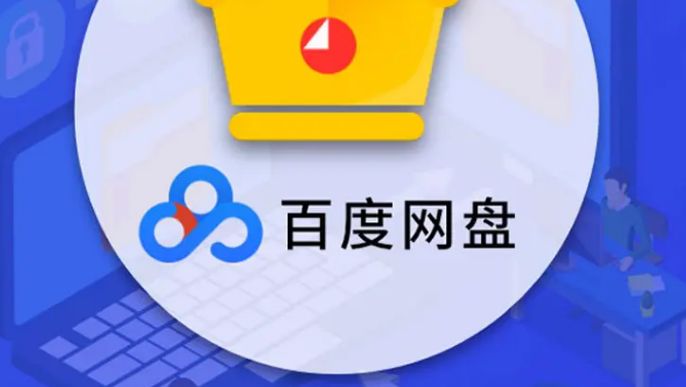
百度網盤電腦端介紹
百度網盤電腦端的基本功能
- 文件存儲和同步:百度網盤電腦端提供雲端存儲服務,允許用戶上傳、存儲和同步各種文件,包括文檔、圖片、音樂和視頻等。用戶可以隨時隨地訪問這些文件。
- 文件分享和管理:用戶可以輕鬆分享文件或文件夾給其他人,支持設置提取碼和分享有效期,增強分享安全。同時,也可以對文件進行管理,如移動、複製、重命名和刪除等操作。
- 協作功能:支持多人協作,允許指定的用戶共同編輯和管理特定的文件夾。這對於團隊合作尤為重要,提高工作效率和協同性。
如何下載和安裝百度網盤電腦端
- 訪問官方網站:打開瀏覽器,訪問百度網盤的官方網站。在網站的首頁找到「下載」或「客戶端下載」的選項,選擇適合您操作系統的版本。
- 下載安裝包:點擊下載鏈接後,系統會自動下載百度網盤的安裝包。根據您的網絡狀況,下載時間可能會有所不同。
- 安裝程序:下載完成後,找到下載的安裝包,雙擊啟動安裝程序。跟隨安裝向導的指示完成安裝過程。安裝完成後,您可以登入您的百度帳號,開始使用百度網盤的各項功能。
百度網盤共用功能概覽
如何訪問共用管理
- 登入百度網盤帳戶:首先,您需要在電腦上啟動百度網盤應用程序或通過瀏覽器登入百度網盤的官方網站。使用您的百度帳號登入後進入主界面。
- 導航到共用管理:在百度網盤主界面的左側導航欄中,查找並點擊「共享管理」或類似的選項。這將打開共用管理界面,您可以在這裡查看和管理所有的共享文件和文件夾。
- 使用搜索功能:如果您想快速找到特定的共享項目,可以使用共用管理界面頂部的搜索欄。輸入文件名或相關關鍵詞即可快速定位到特定的共享文件或文件夾。
共用管理界面的基本操作
- 查看共享項目:在共用管理界面中,您可以看到所有由您創建或接收的共享鏈接列表。這些列表通常會顯示共享文件的名稱、共享類型(如公開或私有)、創建時間和狀態等信息。
- 修改或撤銷共享:對於您創建的共享鏈接,您可以隨時選擇修改其提取碼、有效期或其他設定。如果需要終止某個共享,可以選擇撤銷共享鏈接,這將使該鏈接立即失效,其他人將無法通過該鏈接訪問文件。
- 管理接收的共享:對於他人與您共享的文件,您可以在共用管理界面中進行管理。這包括保存共享到我的百度網盤、查看共享詳情或退出共享。退出共享不會刪除原始文件,僅會從您的共享列表中移除該項目。
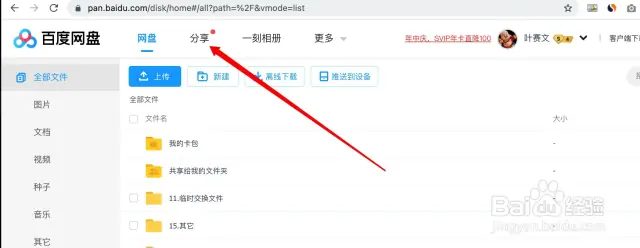
創建共用鏈接的步驟
如何在電腦端創建文件共用鏈接
- 選擇要共用的文件或文件夾:首先,在百度網盤的電腦端應用程序中或通過網頁版登入您的帳戶,瀏覽到您想要共用的文件或文件夾。
- 創建共用鏈接:右鍵點擊該文件或文件夾,選擇「分享」選項,或直接點擊文件旁的「分享」按鈕。這將打開一個新的分享設定窗口。
- 生成鏈接:在分享設定窗口中,點擊「創建鏈接」按鈕。系統將自動生成一個共用鏈接,您可以將此鏈接發送給其他人,讓他們訪問該文件或文件夾。
設定共用鏈接的安全選項
- 設置提取碼:為了增強共用文件的安全性,您可以選擇為共用鏈接設定提取碼。在生成共用鏈接時,選擇「設置提取碼」,並輸入一個四位數字的密碼。只有知道此提取碼的人才能訪問共用的內容。
- 設定鏈接有效期:您可以設定共用鏈接的有效期,選擇如「一天」、「七天」或「永久」等選項。這確保了共用鏈接在特定時間後自動失效,防止未經授權的長期訪問。
- 發送和管理:生成和設定完成後,將共用鏈接和提取碼(如果有設置)發送給協作人員或朋友。您也可以隨時在百度網盤的「共享管理」中查看和管理所有已創建的共用鏈接,必要時可以撤銷或修改共享設定。
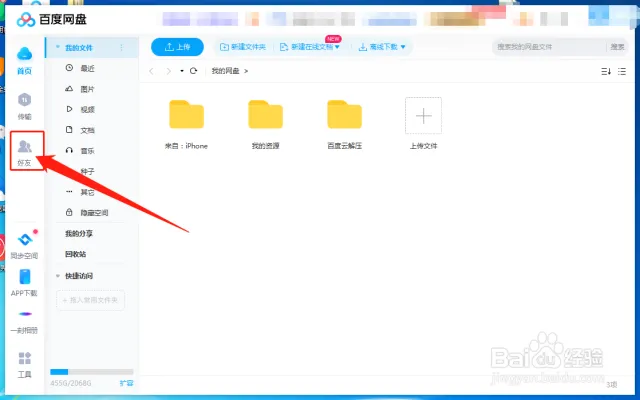
接收和管理共用文件
如何查找和訪問收到的共用文件
- 登入百度網盤帳戶:首先,您需要登入您的百度網盤帳戶,無論是通過網頁還是電腦端應用程序。
- 進入共享管理:在百度網盤的主界面,尋找並點擊「共享管理」選項。這裡您可以看到所有您收到的共用文件和文件夾。
- 訪問共用文件:在「共享管理」界面中,查找您想要訪問的文件或文件夾。您可以使用搜索功能快速找到特定的共用項目。點擊文件名即可開啟或下載以進行查看或進一步的操作。
管理收到的共用的技巧
- 保存共用文件到我的百度網盤:對於您經常需要訪問的共用文件,可以選擇將它們保存到您的百度網盤帳戶中。這樣,即使原始共用被撤銷,您仍然可以訪問這些文件。
- 設置文件的本地同步:如果使用百度網盤的客戶端,您可以設置將收到的共用文件夾同步到本地電腦。這樣,任何時候您的電腦都會有最新的文件版本,並且可以在離線時使用。
- 監控共用更新:為了保持與共用文件的同步,您可以設定接收更新通知,當文件或文件夾內容發生變更時,系統可以自動通知您。這確保您始終擁有最新的資料和資訊。
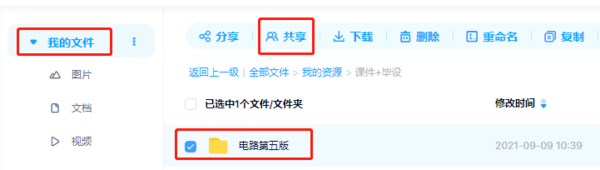
修改和撤銷共用設定
如何修改共用鏈接的權限
- 訪問共享管理:首先,登入您的百度網盤帳戶,進入「共享管理」界面。這裡列出了您所有創建的共用鏈接。
- 選擇要修改的共用鏈接:在「共享管理」列表中找到您想要修改的共用鏈接。點擊該鏈接旁的「設置」或「修改」按鈕,進入共用設定界面。
- 調整共用權限:在共用設定界面,您可以更改提取碼、調整共用的權限(如從可查看改為可編輯或反之),或修改共用的有效期。完成修改後,確保保存設定,這些更改將立即生效。
撤銷共用鏈接的方法
- 定位共用鏈接:同樣在「共享管理」界面,找到您希望撤銷的共用鏈接。每個共用項目旁邊通常會有操作選項。
- 撤銷共用:點擊您想撤銷的共用鏈接旁的「撤銷」或「刪除」按鈕。系統可能會要求您確認撤銷操作,以防意外刪除。
- 通知相關用戶:如果有必要,您應該通知曾經訪問或打算訪問這些文件的用戶,共用鏈接已被撤銷。這樣可以避免他們在未來企圖訪問時遇到問題。
如何在百度網盤電腦端找到共用功能?
在百度網盤電腦端,您可以在左側導航欄中找到「共享管理」選項。點擊此選項,您可以訪問和管理所有的共用文件和文件夾。
如何在百度網盤電腦端創建一個共用鏈接?
選擇您想共用的文件或文件夾,右鍵點擊並選擇「分享」,或直接點擊文件旁的「分享」按鈕。在彈出的對話框中設定相關共用選項,如提取碼和有效期,然後生成共用鏈接。
如果收到的共用文件在百度網盤電腦端無法訪問該怎麼辦?
首先檢查分享鏈接是否已過期或被原擁有者撤回。如果問題依然存在,聯繫分享者確認文件狀態或請求重新分享。确保您的網絡連接穩定,以便成功訪問共用文件。

